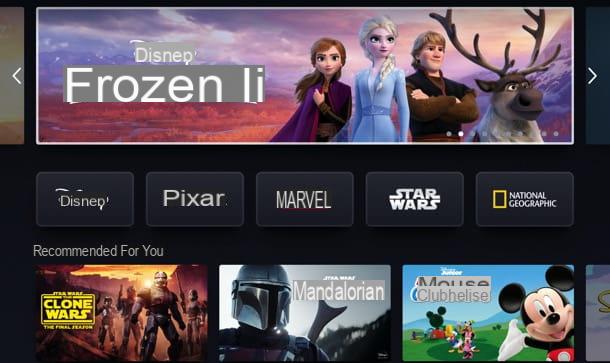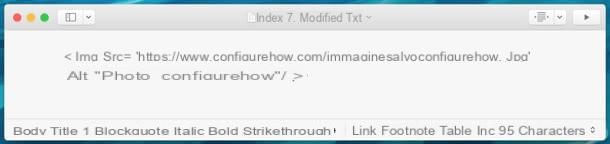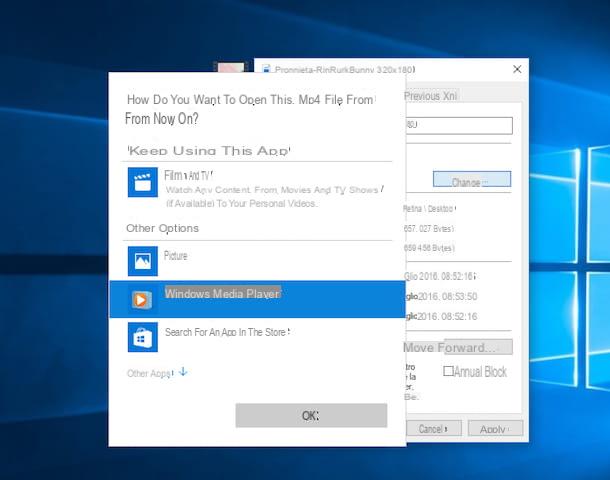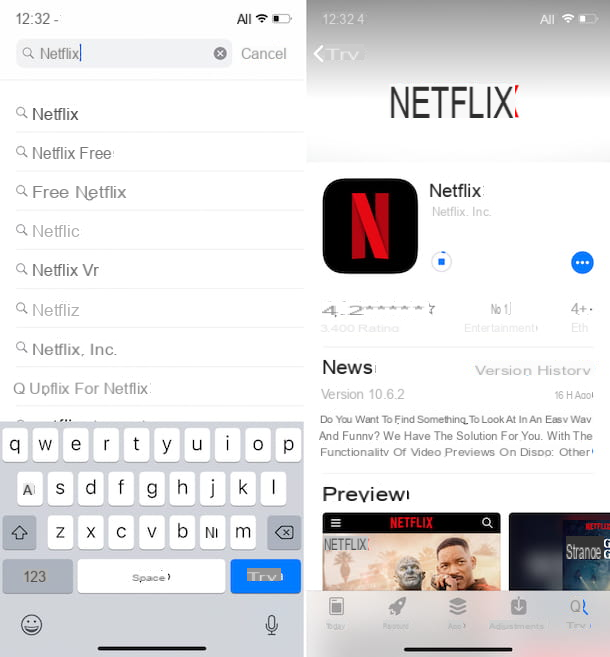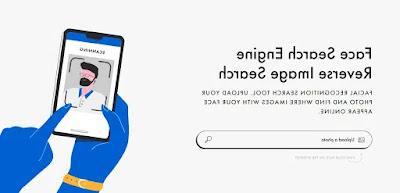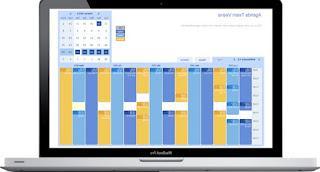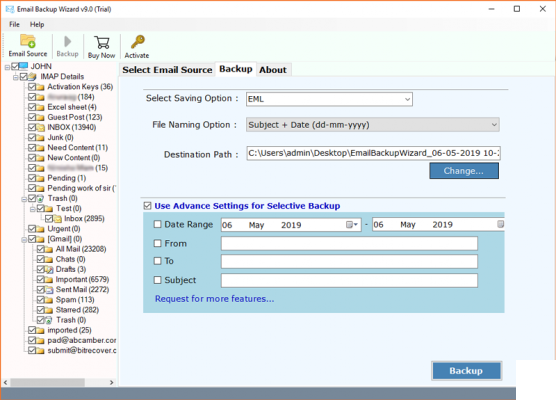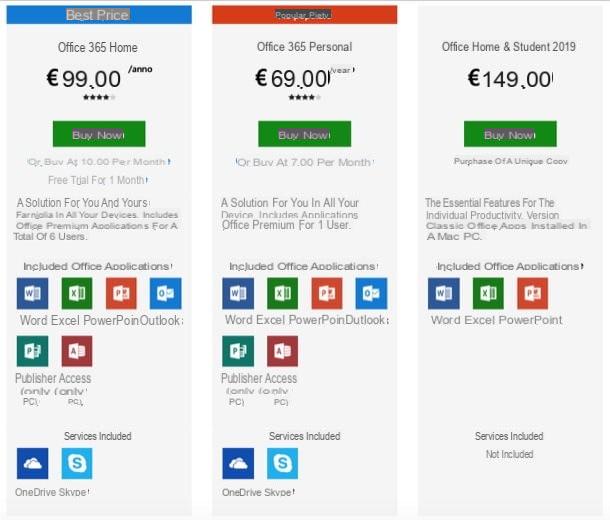Operaciones preliminares

Antes de explicar, en detalle, cómo utilizar el escáner de impresora Epson, hay algunas operaciones preliminares que debe realizar necesariamente para asegurarse de que la operación sea exitosa.
En caso de que aún no lo haya hecho, primero conecte su impresora alfuente de alimentación y ponerlo en funcionamiento presionando el relativo botón de encendido (generalmente ubicado en la parte frontal del aparato).
A continuación, conecte la impresora a la computadora, por Wi-Fi o a través de cable, según el tipo de conectividad admitida y cuáles sean sus preferencias y necesidades, siga las instrucciones sobre qué hacer que he proporcionado en la guía sobre cómo instalar una impresora Epson.
Después de la instalación, asegúrese de que el conductor para usar la impresora y su escáner, siguiendo las instrucciones sobre qué hacer que te di en mi tutorial dedicado al tema.
Utilice el escáner de la impresora Epson

Una vez completados los pasos preliminares anteriores, podemos pasar a la acción real. Entonces, si tiene una impresora multifunción de la marca Epson equipada con Pantalla LCD y quiere saber cómo utilizar el escáner correspondiente, primero levante el cubierta de este último y colóquelo debajo del documento que desea digen su lenguajezar. Luego, baje la tapa nuevamente.
Una vez hecho esto, use las claves físicas con el flechas direccionales ubicado en la parte frontal de la impresora para seleccionar la opción tomografía en la pantalla y presione el botón OK para confirmar la elección realizada y acceder al menú correspondiente.
En este punto, elija (siempre usando el flechas direccionales y luego la llave OK) si desea guardar el documento escaneado en un tarjeta de memoria posiblemente insertado en la impresora, en uno de los servicios de almacenamiento en la nube apoyado o en el computadora y seleccione, basándose en la elección realizada anteriormente, la tarjeta de memoria de referencia, el servicio en la nube o el ordenador de destino.
Finalmente, inicie el procedimiento de escaneo haciendo clic en botón con el rombo y la línea vertical en el centro. Una vez que se completa el escaneo, el documento escaneado se guardará, nuevamente en base a la elección realizada anteriormente, en el medio de almacenamiento externo, en la nube o en la computadora. Fue fácil, ¿no?
Utilice el escáner de impresora Epson de Windows

Si, por otro lado, está interesado en comprender cómo utilizar el escáner de impresora Epson actuando como Windows, lo primero que debe hacer es iniciar el programa Fax y escáner preinstalado en los sistemas operativos de Microsoft. A través de este último, como se puede entender por el mismo nombre, de hecho es posible adquirir documentos en formato digital utilizando la impresora multifunción o el escáner conectado al PC.
Entonces, ve al menú Inicio haciendo clic en el correspondiente ante pulso (el que tiene el banderín de Windows que encuentre en el barra de tareas), busque en él la aplicación mencionada y haga clic en la sugerencia correspondiente. En la ventana que ve aparecer en el escritorio en este punto, haga clic en el botón Nueva digen su lenguajezación ubicado en la parte superior izquierda.
Ahora, levante el cubierta del escáner adjunto a la impresora Epson, coloque el documento que desea escanear debajo de este último y luego bájelo nuevamente. Así que asegúrese de que, en la nueva ventana que ahora se abrirá en su computadora, en correspondencia con la sección Escáners, su impresora Epson está presente: si no, haga clic en el botón correspondiente Cambiar, seleccione su impresora Epson multifuncional en la ventana adicional que se abre y presione el botón OK.
Por lo tanto, configure los demás como mejor le parezca configuraciones y opciones disponibles (perfil, potencia, formato de color, etc.), ajuste la resolución utilizando el campo Resolución y elija en qué formato desea guardar el archivo una vez escaneado a través del menú desplegable Tipo de archivo. A continuación, haga clic en el botón Avance, para obtener una vista previa del documento que se va a escanear.
Finalmente, ajuste el rectángulo de selección presente en la vista previa del documento para asegurarse de seleccionar solo las partes del documento que le interesan y haga clic en el botón Digen su lenguajezar, para continuar con el escaneo real y guardar el archivo en su computadora. Una vez que se completa el escaneo, encontrará el documento escaneado en la carpeta Documentos> Documentos escaneados de Windows.
Si su intención es escanear documentos en archivos de texto editables, debe aprovechar la tecnología OCR (reconocimiento óptico de caracteres) lo que permite, de hecho, detectar los caracteres presentes en los documentos escaneados por el escáner y traducirlos a textos seleccionables, como los de Word. Hay muchos programas de OCR a los que puede recurrir: eche un vistazo a mi guía sobre esto para encontrar los más válidos.
Utilice el escáner de impresora Epson de macOS

Tu estas usando MacOS y ¿le gustaría saber cómo utilizar el escáner de impresora Epson? Dicho y hecho. Para empezar, inicie la aplicación Adquisición de imágen disponible “estándar” en todas las computadoras de la marca Apple, útil para escanear fotos y documentos usando escáneres, impresoras multifunción, cámaras, teléfonos inteligentes y otros dispositivos conectados a la computadora.
Para abrir la aplicación en cuestión, haga clic en su icono (el que tiene la camara y las fotos) que encuentras en la carpeta Más del Launchpad. Alternativamente, use Destacar, Siri o, de nuevo, la carpeta aplicaciones de macOS.
En este punto, levante el cubierta escáner, coloque el documento que desea escanear debajo y luego bájelo nuevamente. En la ventana Captura de imagen que ha aparecido en el escritorio mientras tanto, seleccione el tu impresora Epson en el menú de la izquierda y presiona el botón Mostrar detalles ubicado en la parte inferior derecha. Luego presione el botón Avance (abajo a la derecha) para obtener una vista previa del documento que desea escanear.
A continuación, ajuste el tamaño del documento dibujando un rectángulo de selección en la vista previa que acaba de aparecer, luego defina sus características (tipo de escaneo, carpeta de salida, nombre del documento escaneado, etc.) utilizando los elementos y menús desplegables a la derecha. También configure la resolución, usando el menú desplegable Resolución, y el formato, usando el menú desplegable Formato.
Finalmente, haga clic en el botón tomografía ubicado en la parte inferior derecha y espere a que se complete el procedimiento de escaneo. Cuando se complete el proceso, aparecerá otra ventana en el escritorio con el nombre del documento recién procesado: haciendo clic en el botón relativo con el lupa puede acceder a él sobre la marcha.
Si desea obtener archivos de texto editables, debe aprovechar la tecnología OCR (reconocimiento óptico de caracteres) poniéndose en contacto con los programas de OCR de los que le hablé en mi tutorial dedicado.
Utilice el escáner de impresora Epson desde Android e iOS

Como se anticipó en la apertura de la publicación, puede usar el escáner de impresora Epson también actuando como un teléfono inteligente y una tableta. Para hacer esto, necesita la aplicación Epson iPrint, Disponible para Android e iOS, gracias a lo cual es posible, de hecho, gestionar las impresoras de la empresa japonesa y los procesos de impresión y escaneado relacionados en movimiento.
Para usarlo para su propósito, primero descargue la aplicación en su dispositivo vinculada a la sección relevante de la Play Store (en Android) y de App Store (en iOS), usando los enlaces que les di hace un momento. Entonces presione Obtener / Instalar que ve en la pantalla y, si es necesario, verifica su identidad. Luego, vaya a la pantalla de su dispositivo donde encontrará todas las aplicaciones agrupadas e inicie Epson iPrint presionando el relativo icono (el que tiene la impresora y el fondo azul).
Una vez que se muestra la pantalla principal de la aplicación, si ha detectado automáticamente su impresora, se le mostrará la nombre del dispositivo en menu arriba. En ese caso, puede ir directamente a leer el siguiente párrafo. Si no es así, presione en el menú mencionado anteriormente, en el elemento impresora y seleccione el tu impresora, eligiendo si buscarlo en el red local, si para insertar elIP manualmente o si buscarlo desde remoto, después de seleccionar las pestañas en la parte superior de la pantalla.
Ahora, levante el cubierta el escáner de su impresora multifunción Epson, coloque el documento que desea escanear debajo y luego bájelo nuevamente. Una vez hecho esto, presione el botón Escáners adjunto a la pantalla de la aplicación y luego toque el botón tomografía ubicado en la parte inferior derecha. Por lo tanto, espere a que el documento se digen su lenguajece y la vista previa relativa sea visible en la pantalla de su teléfono inteligente o tableta, luego use los indicadores en la parte superior izquierda e inferior derecha para selezionare este último correctamente y ajustar su las dimensiones.
Luego presione los botones en la parte inferior izquierda para elegir si guardar el escaneo en dispositivo o en uno de los servicios de almacenamiento en la nube soportado, si envía todo Por correo electrónico o, incluso si imprimir el documento.
Si antes de comenzar el escaneo desea configurar el funcionamiento del escáner de manera diferente (el tamaño del escaneo, la resolución, el brillo, etc.), me gustaría señalar que puede hacerlo presionando el botónengranaje ubicado en la parte superior derecha de la pantalla visible después de tocar el botón Escáners.
Si desea extraer el texto de sus escaneos, puede confiar en aplicaciones que le permiten capturar documentos directamente desde la cámara de su teléfono inteligente o tableta, como las que le informé en esta publicación.
En caso de dudas o problemas

¿Ha seguido todas mis instrucciones sobre cómo utilizar el escáner de impresora Epson pero aún no ha logrado hacerlo? ¿Surgieron otros problemas durante la construcción que no pudo resolver? Luego intente consultar la sección dedicada a apoyar y a la asistencia presente en el sitio web oficial de Epson: Estoy seguro de que al hacerlo podrás despejar todas tus dudas.
Entonces, visite la página que se acaba de indicar, escriba el nombre del modelo de impresora en tu posesión en campo de búsqueda ubicado en el centro y seleccione el sugerencia relevantes entre los que ves aparecer. En la nueva página que se muestra, puede consultar la sección dedicada a preguntas frecuentes (abajo) y el relativo a manuales y documentación (arriba).
Si con ello no logra resolver o en todo caso lo considera más oportuno, puede obtener apoyo presencialmente acudiendo a un Centro Epson: para saber dónde está el más cercano a su área, haga clic en el texto Los centros de servicio que se encuentra en la página de inicio del soporte y complete los campos que se muestran con la información solicitada. Luego haga clic en el botón Buscar situado en la parte inferior y consultar el listado de centros que aparece.
Si, por el contrario, estás teniendo problemas porque tu impresora parece estar bloqueada, te sugiero que consultes mi tutorial sobre cómo resetear la impresora Epson para saber, precisamente, cómo lidiar con la cosa realizando el reajustar del dispositivo.
Cómo utilizar el escáner de impresora Epson